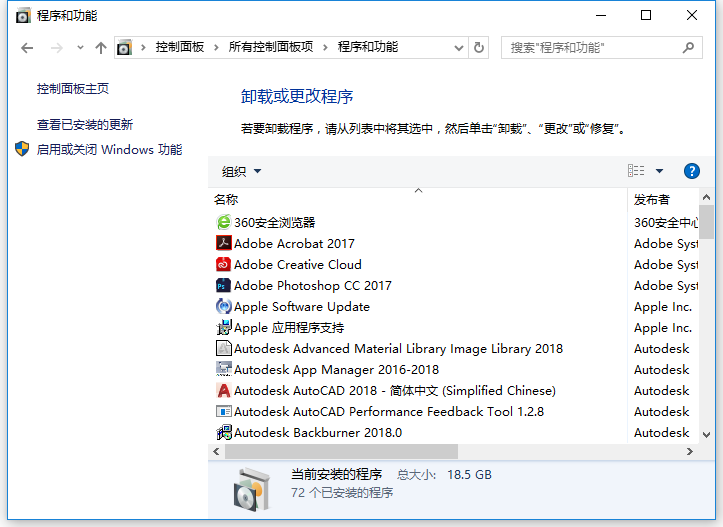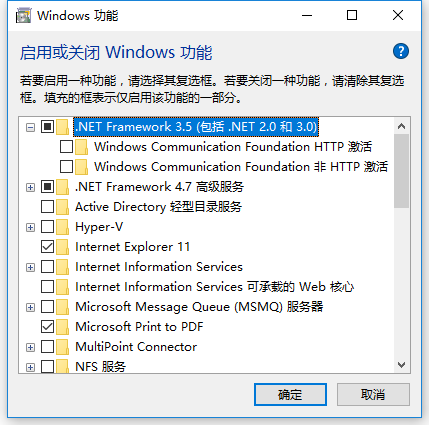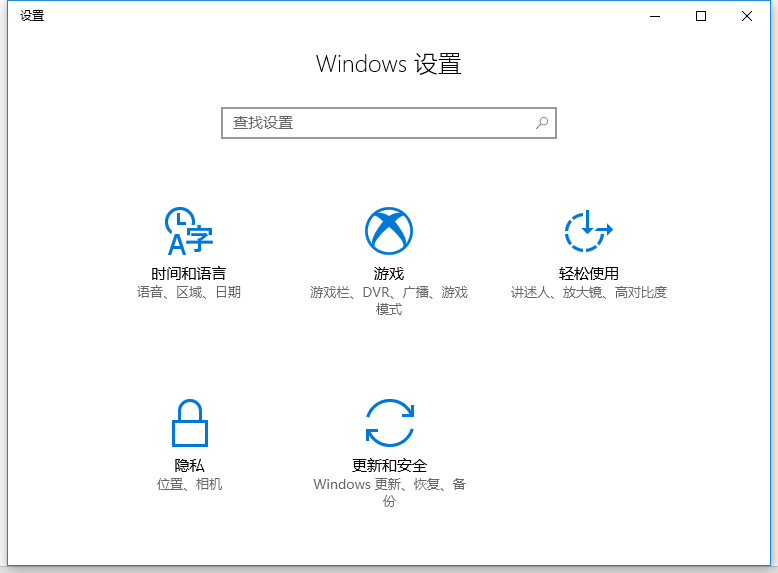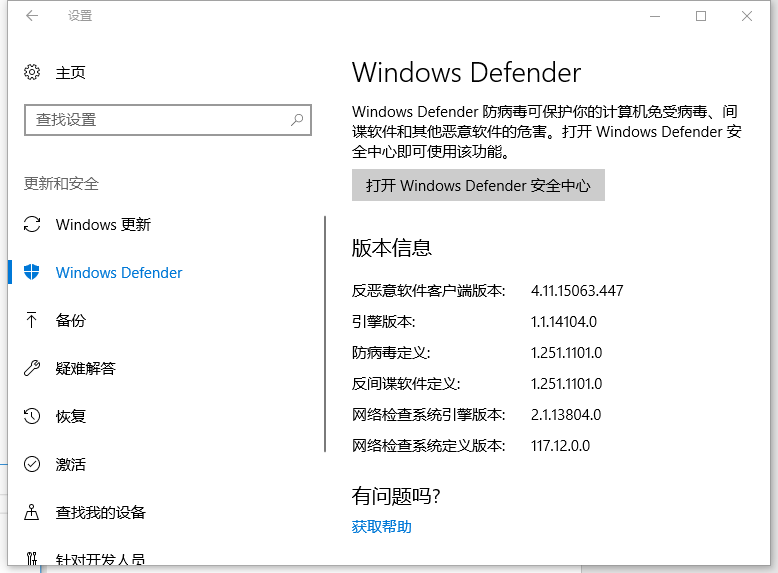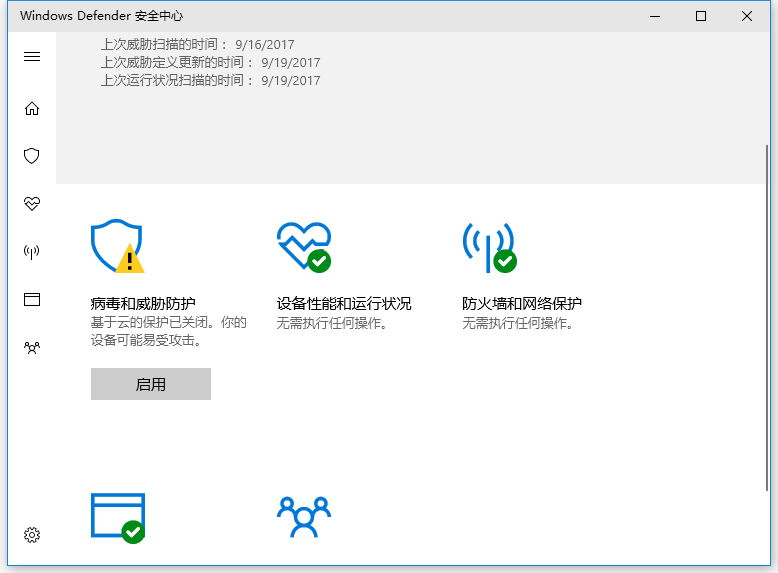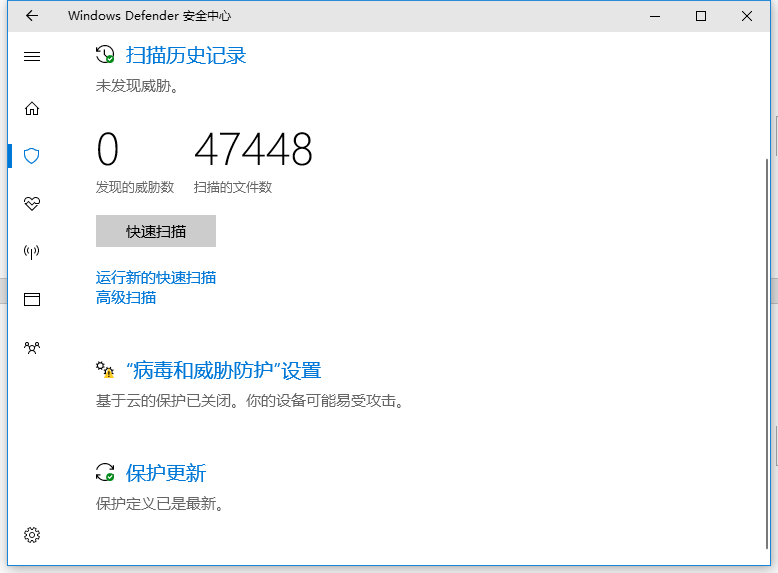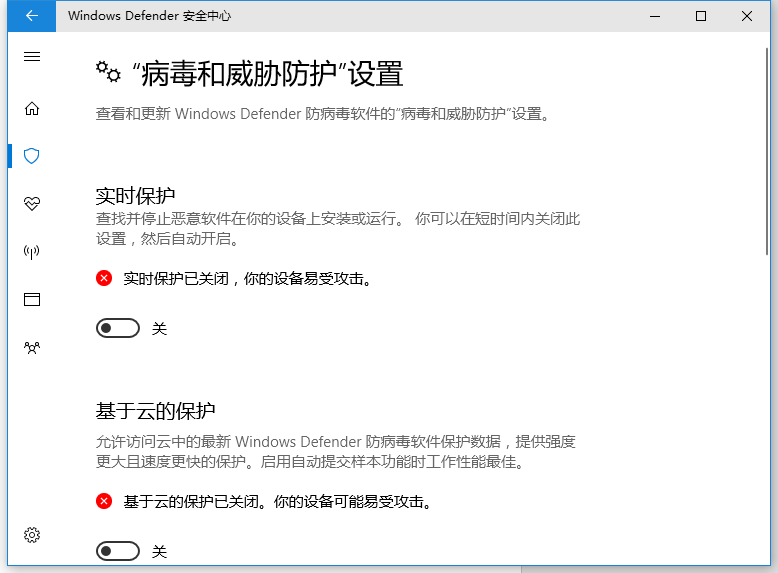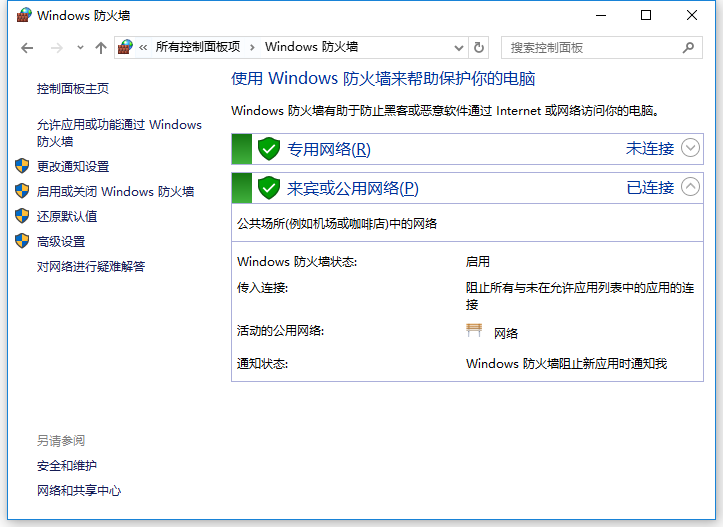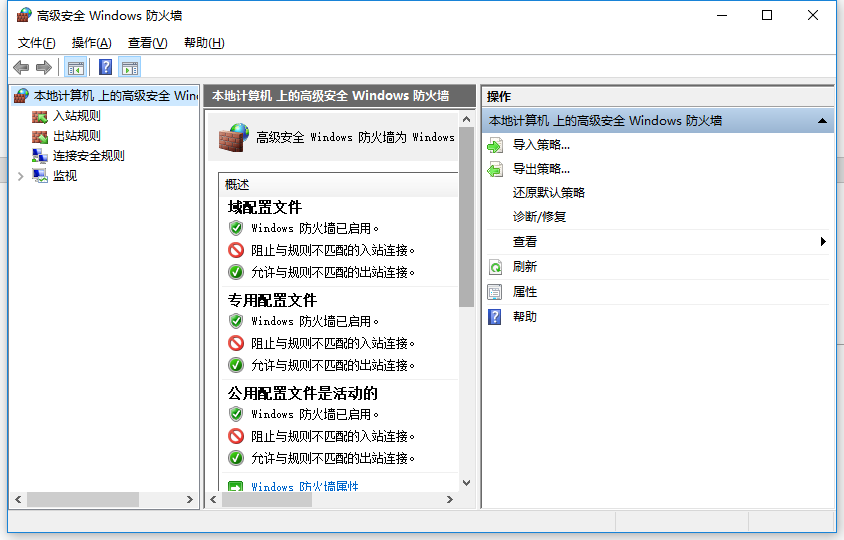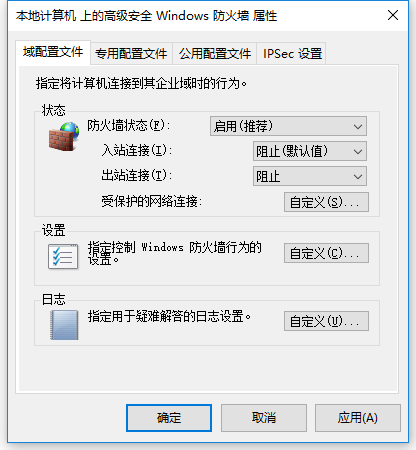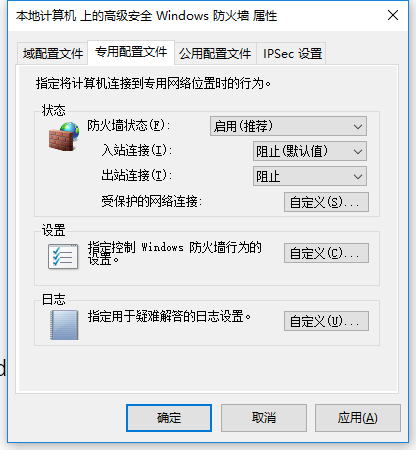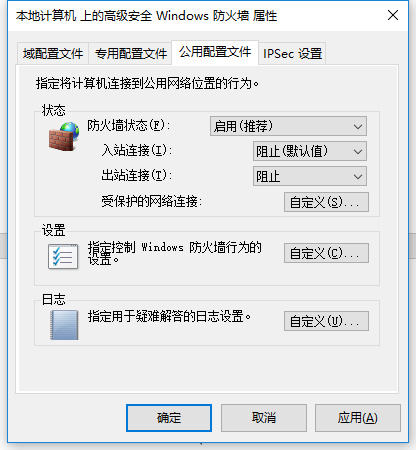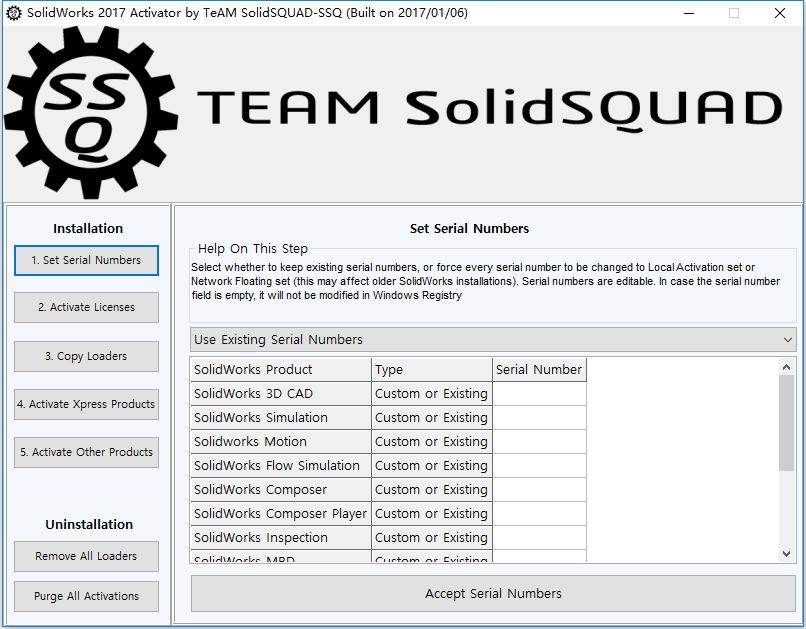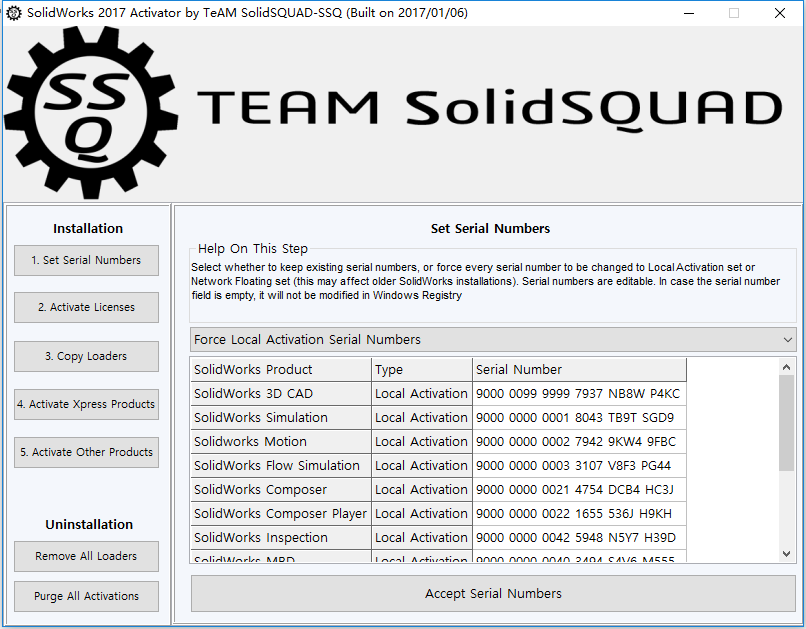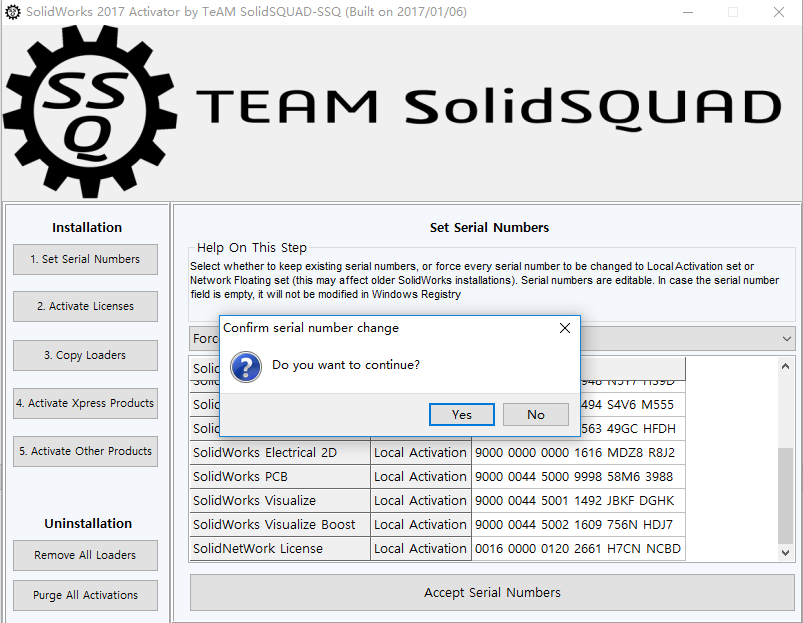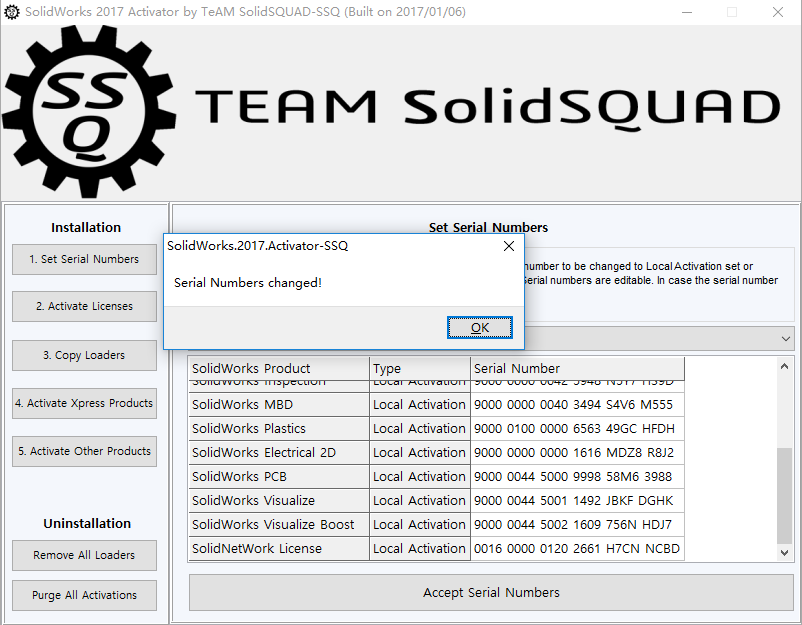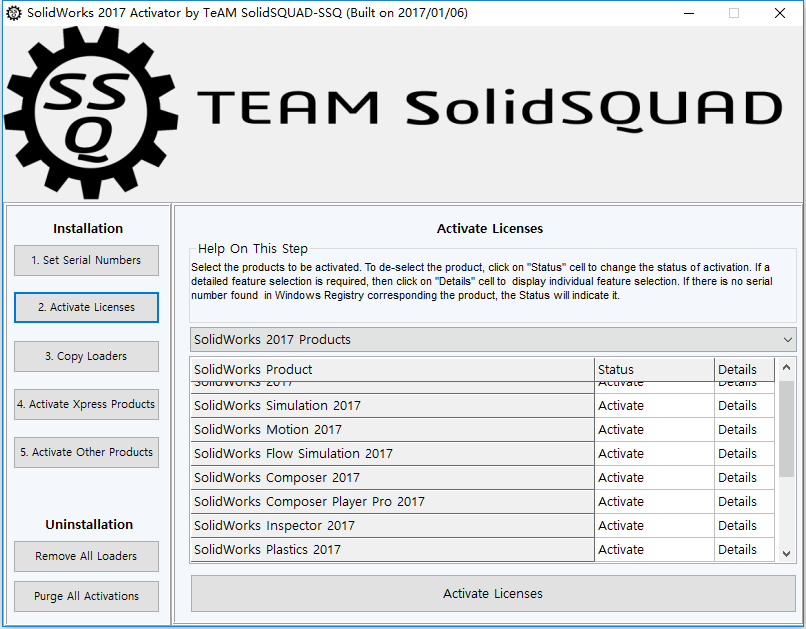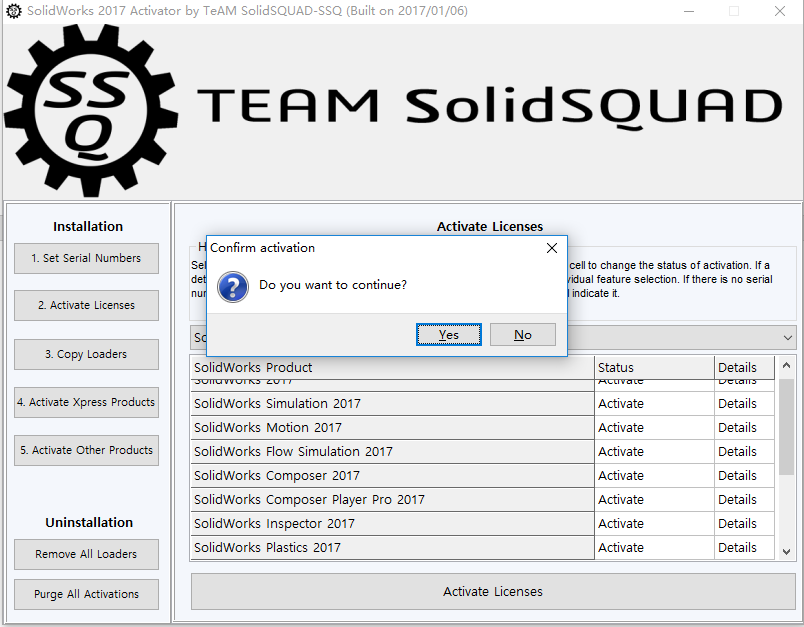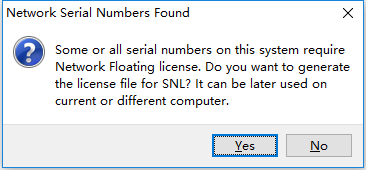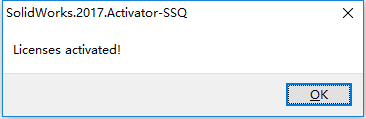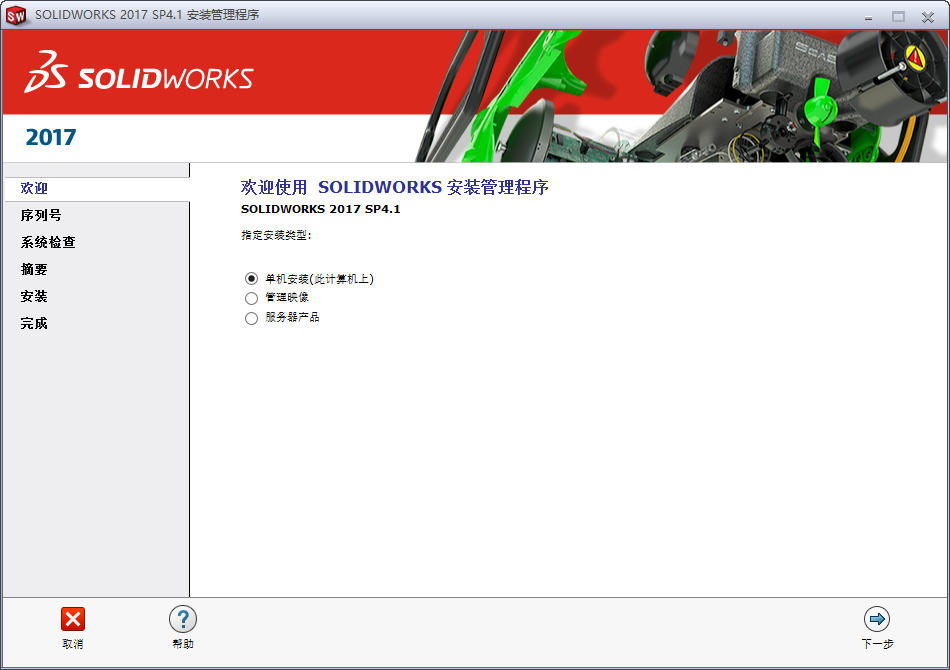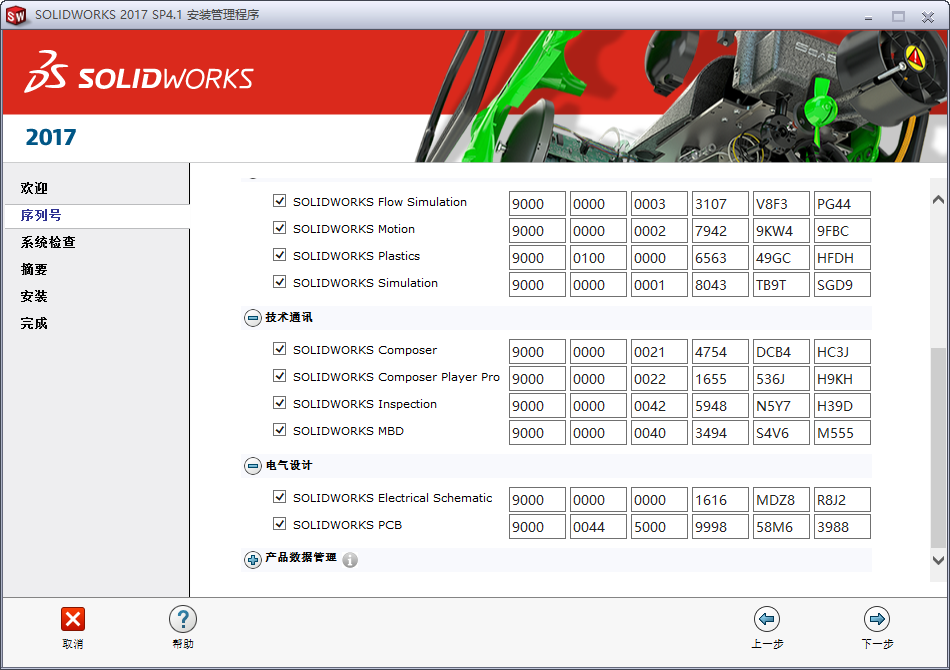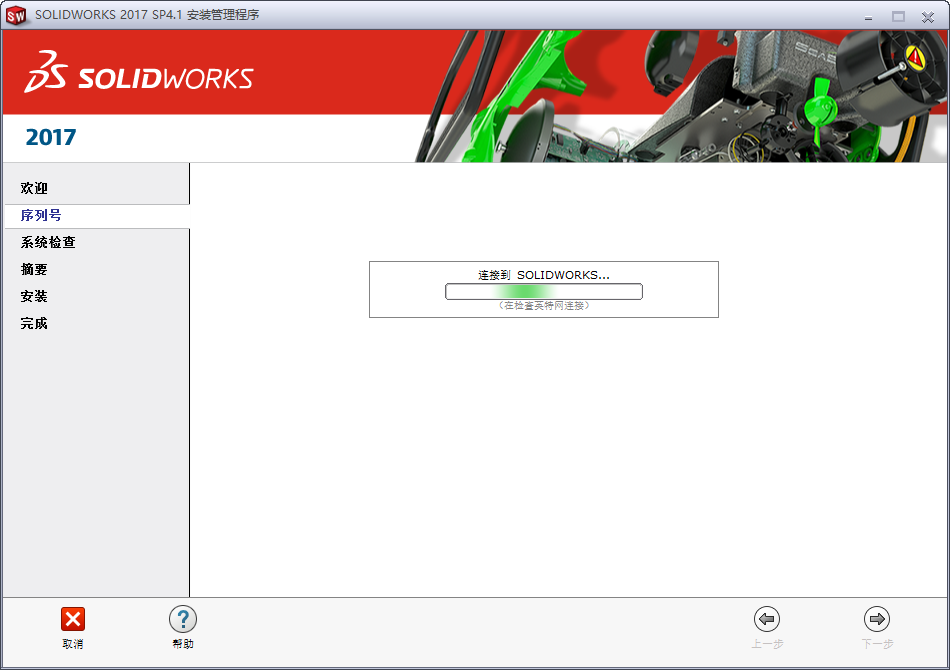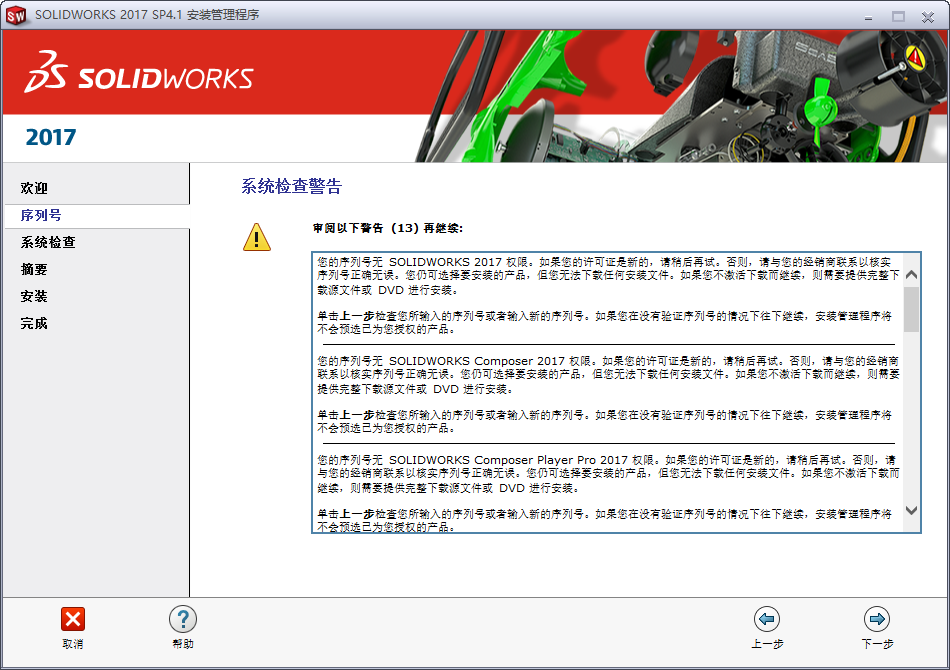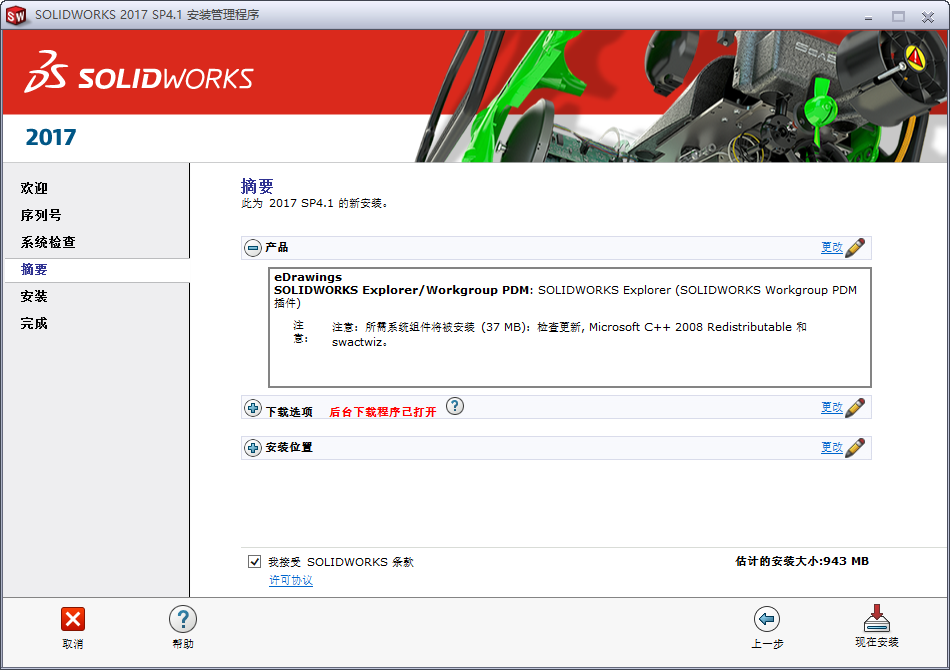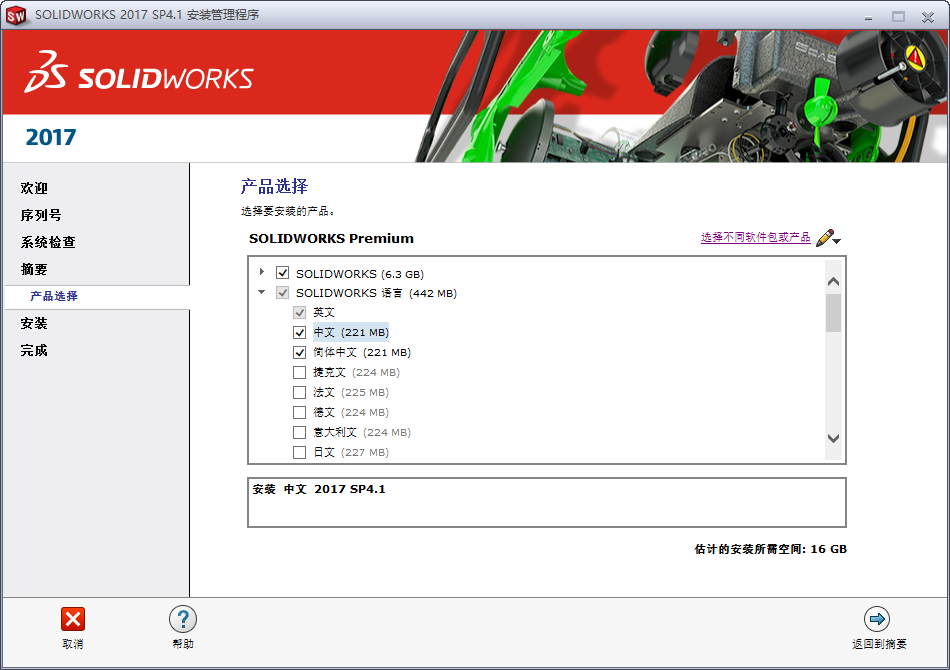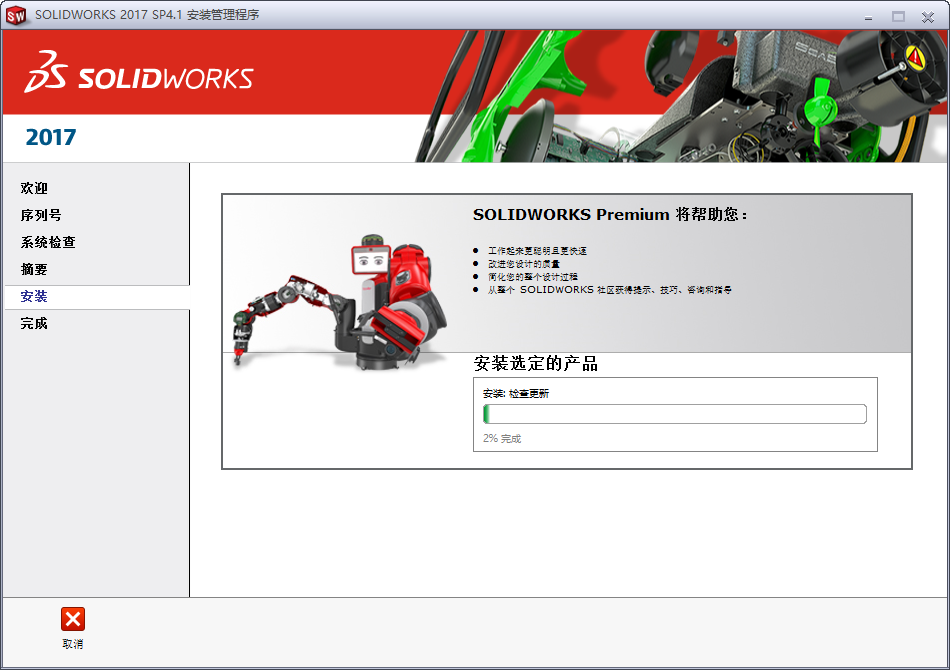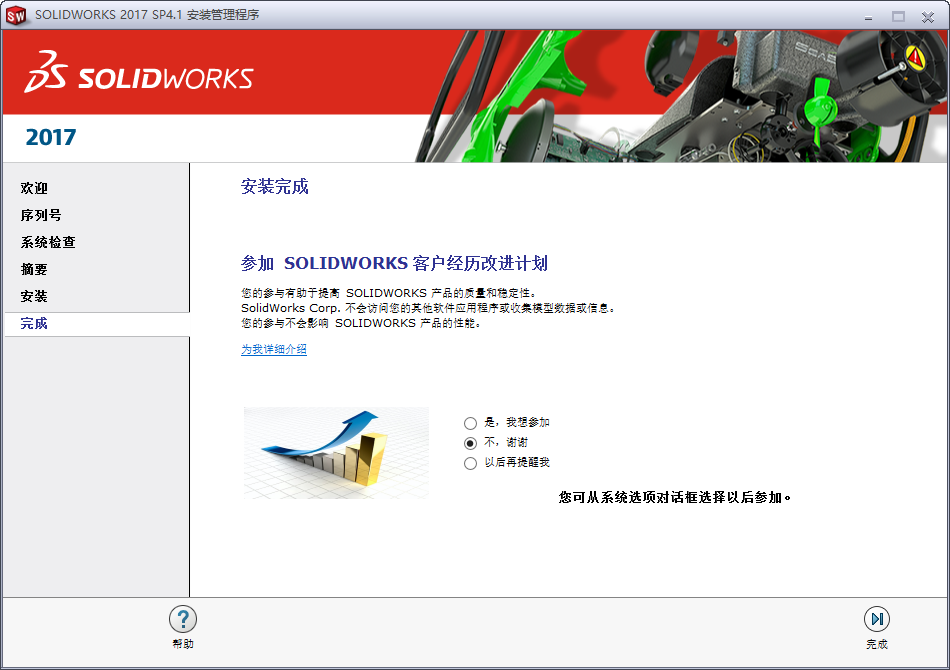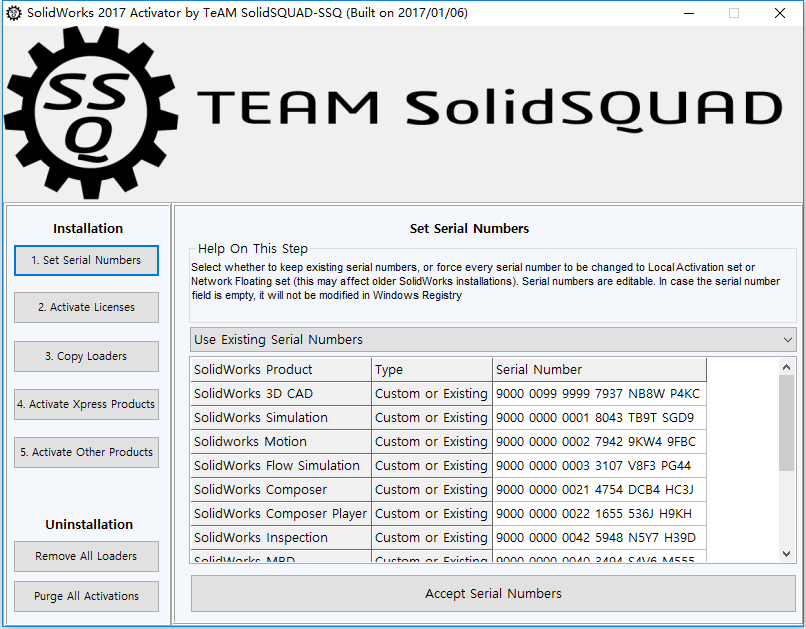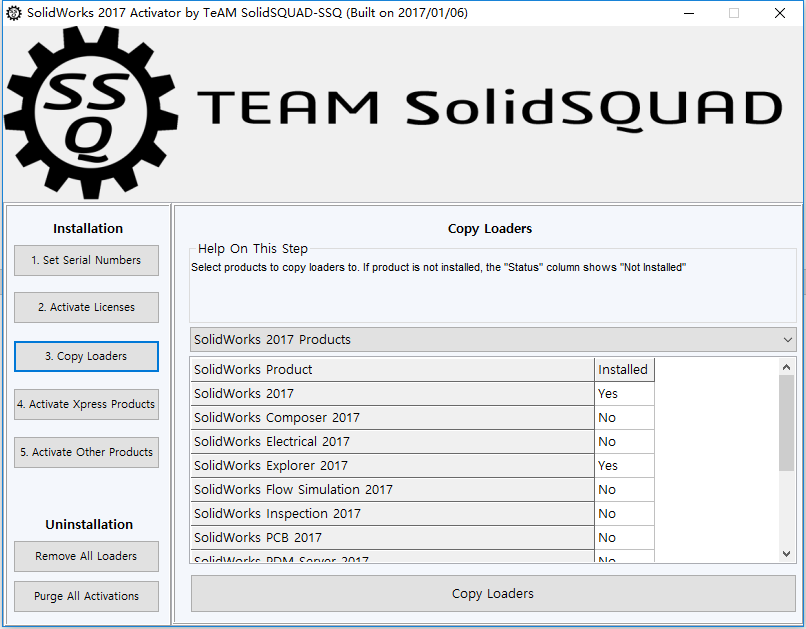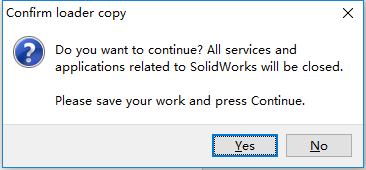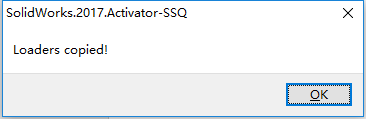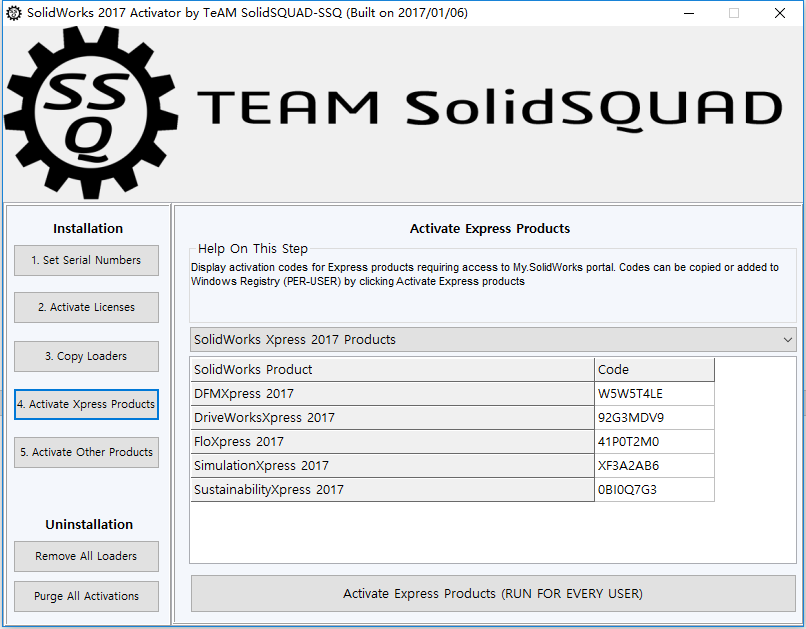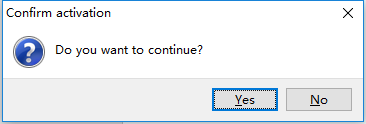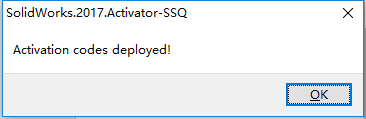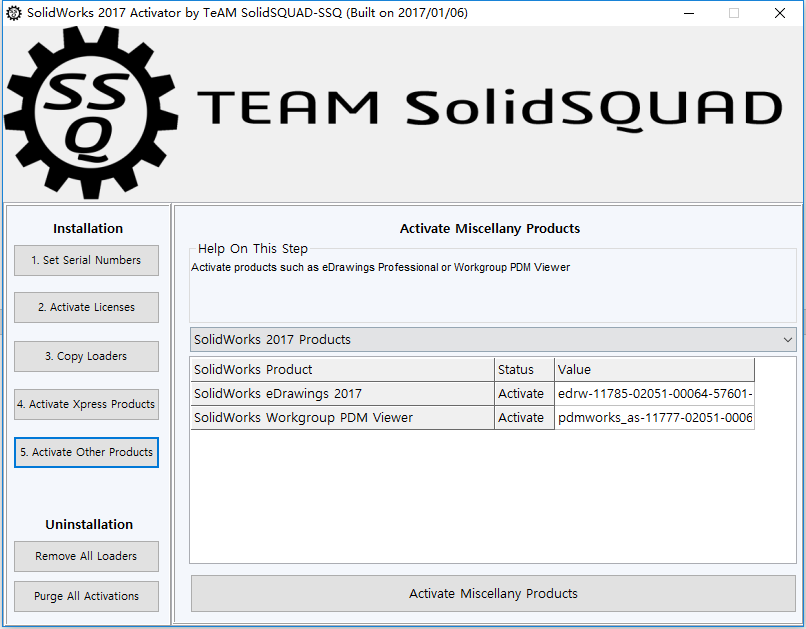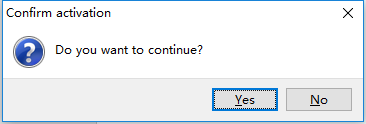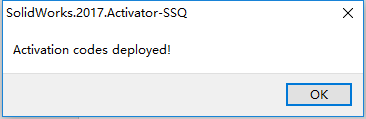前言
SOLIDWORKS2017是一款非常专业的三维图形设计软件,通过该软件,用户可以进行各类机械零件模型设计,软件内置大量作图工具,用户可通过相关设计数据进行模型构建,对于设计的模型,还能通过鼠标拖动来进行细微调整,可以帮助用户完善设计作品,有助于加快设计流程,缩短实现所需的几何结构的时间和工作量,提高建模灵活性。
第一部分 软件支持语言
支持语言:
简体中文、繁体中文、英文、日本语、法语、德语、朝鲜语、西班牙语、俄罗斯语、波兰语、意大利语、葡萄牙语等。
第二部分 软件安装教程
本教程是在Windows 10环境下制作,其他Windows 7、Windows 8用户请参考。
1、打开
控制面板,找到
程序和功能选项并打开,在左侧找到
启用或关闭Windows功能选项,如下图所示(Win+R打开运行,输入control即可):
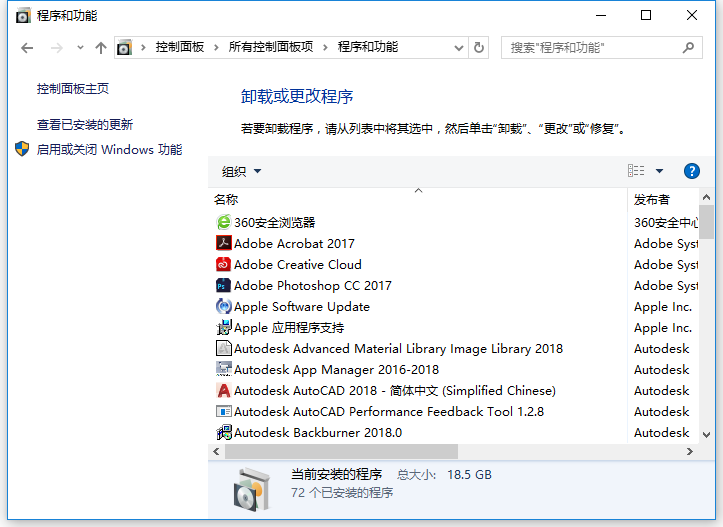
2、根据下图提示,知识兔将“.NET Framewrok 3.5(包括.NET 2.0和3.0)”选项勾选上。
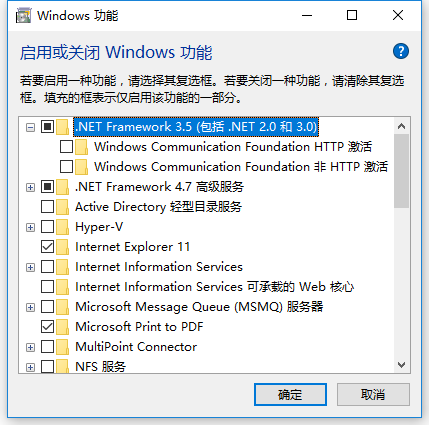
3、根据上图提示,点击
确定完成,然后通过
开始菜单-
设置,找到里面的
更新和安全选项。
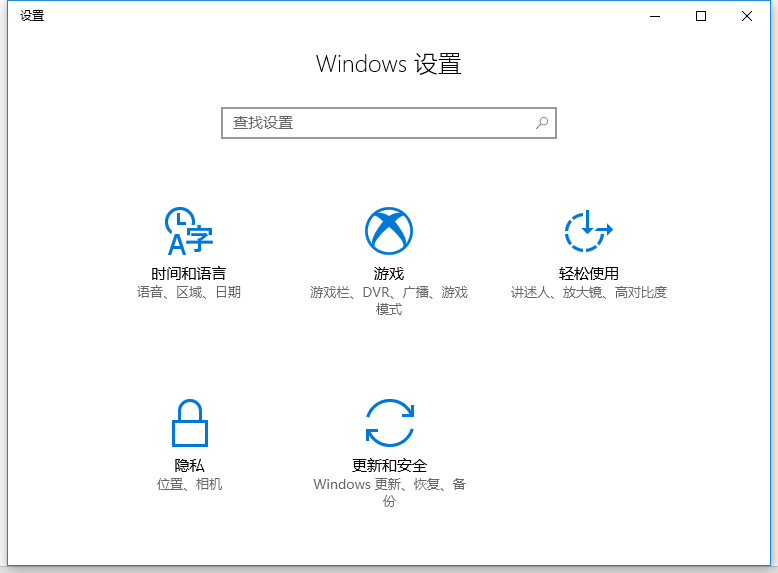
4、左侧找到Windows Defender选项,右侧选择“
打开Windows Defender安全中心”,如下图所示:
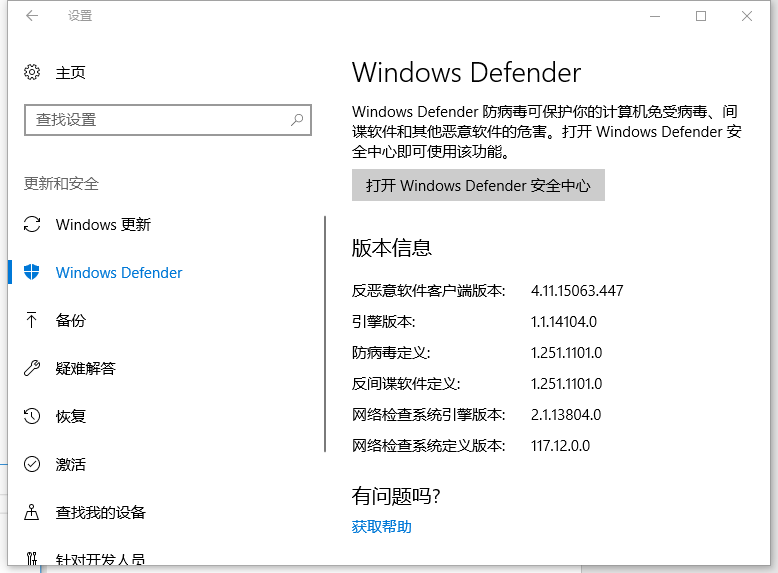
5、根据下图提示,知识兔选择“
病毒和威胁防护”选项,如下图所示:
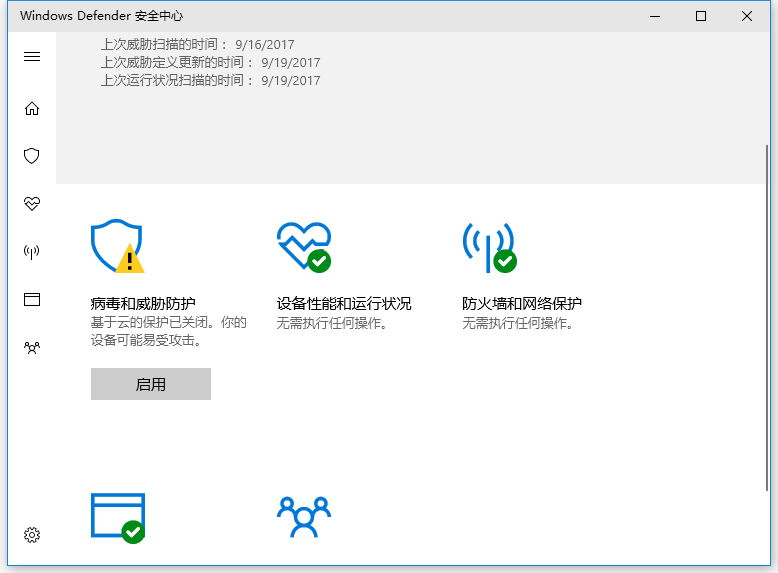
6、根据下图提示,知识兔选择
“病毒和威胁防护”设置选项,如下图所示:
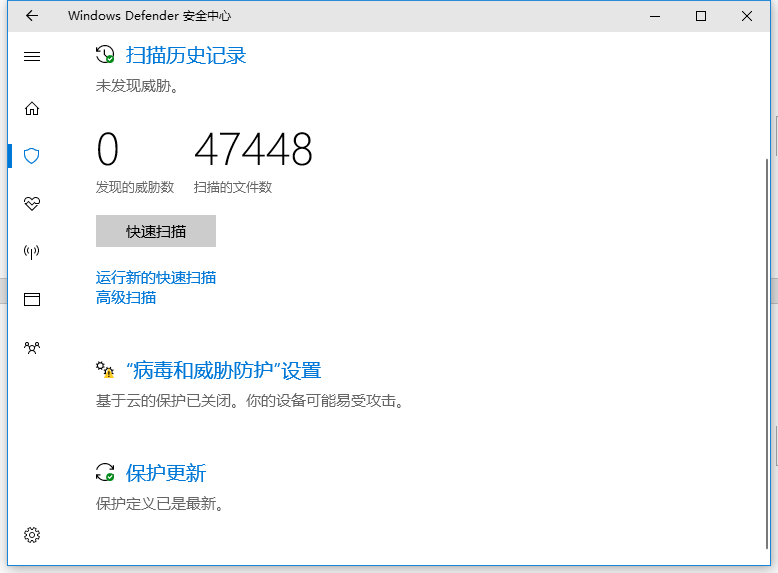
7、知识兔这里需要将下图中“
实时保护”、“
基于云的保护”、“
自动提交样本”三项关闭。
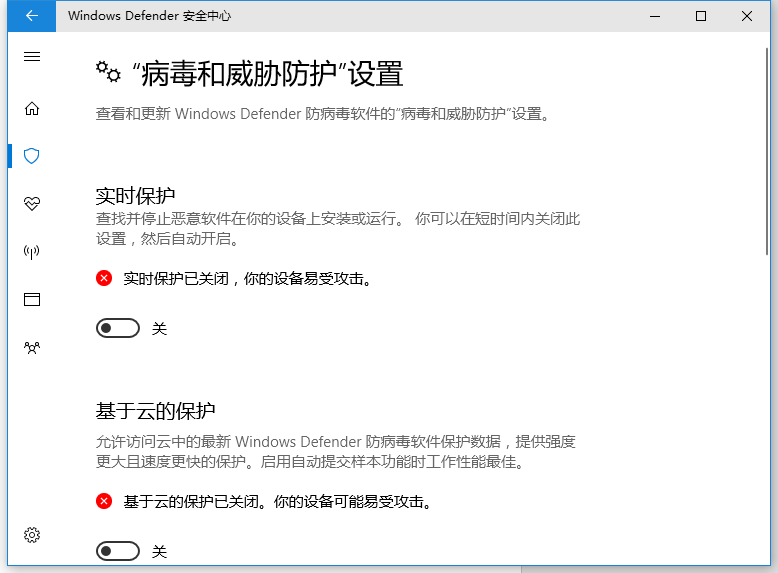
8、知识兔从控制面板中找到“Windows防火墙”选项并打开,然后根据下图提示,左侧找到
高级设置选项。
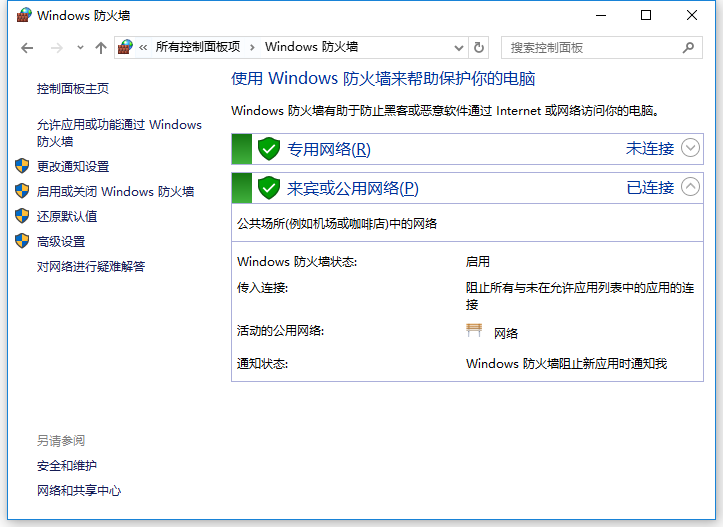
9、根据下图提示,知识兔在左侧找到“
本地计算机上的高级安全Windows防火墙”选项,点右键选择属性:
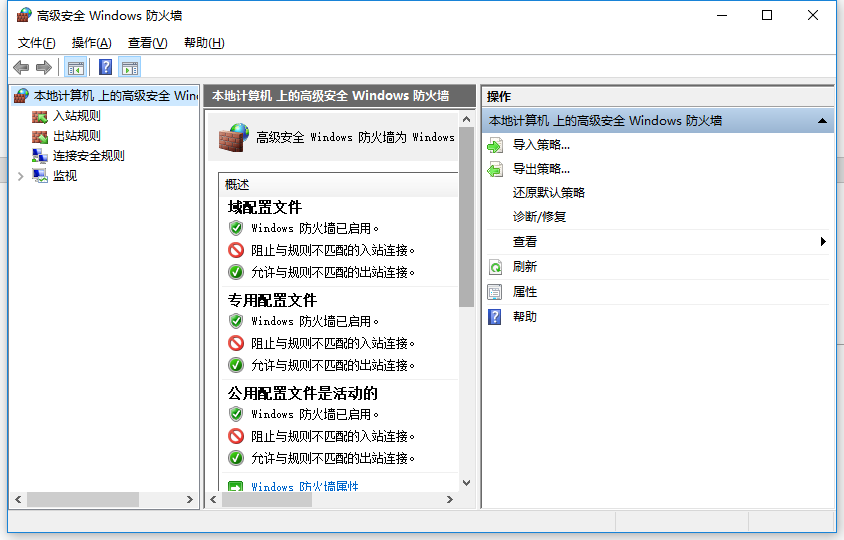
10、知识兔根据下图提示,依次将“
域配置文件”、“
专用配置文件”、“
公用配置文件”三项中的出站链接改成“
阻止”,如下图所示:
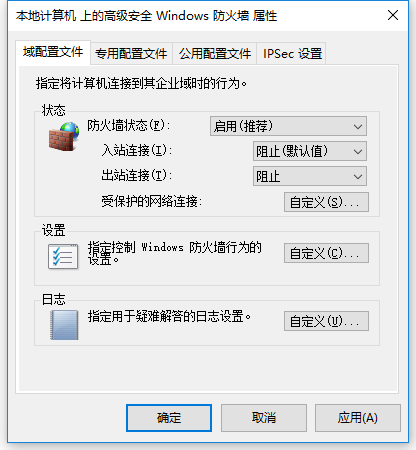
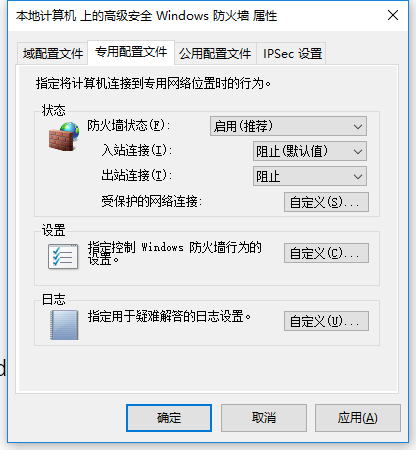
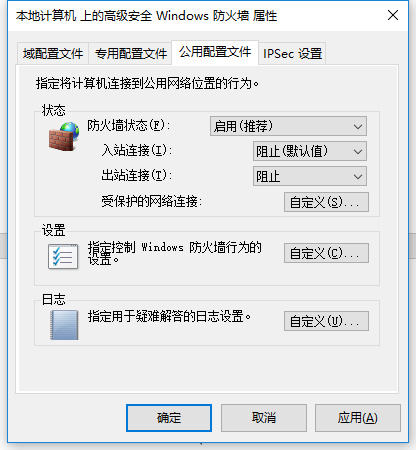
11、修改完成之后,知识兔根据提示点击
确定。
提醒大家注意:修改完之后,部分网络功能会因此受限,会导致部分软件无法正常使用。知识兔需要在软件安装完成之后改回来即可。
12、知识兔需要在C盘根目录下新建一个Temp文件夹,然后将知识兔前面下载好的Crack中SolidWorks.2017.Activator-SSQ文件夹复制到里面。
13、在SolidWorks.2017.Activator-SSQ文件夹中找到SolidWorks.2017.Activator-SSQ.exe程序,右键选择“
以管理员身份运行”,如下图所示:
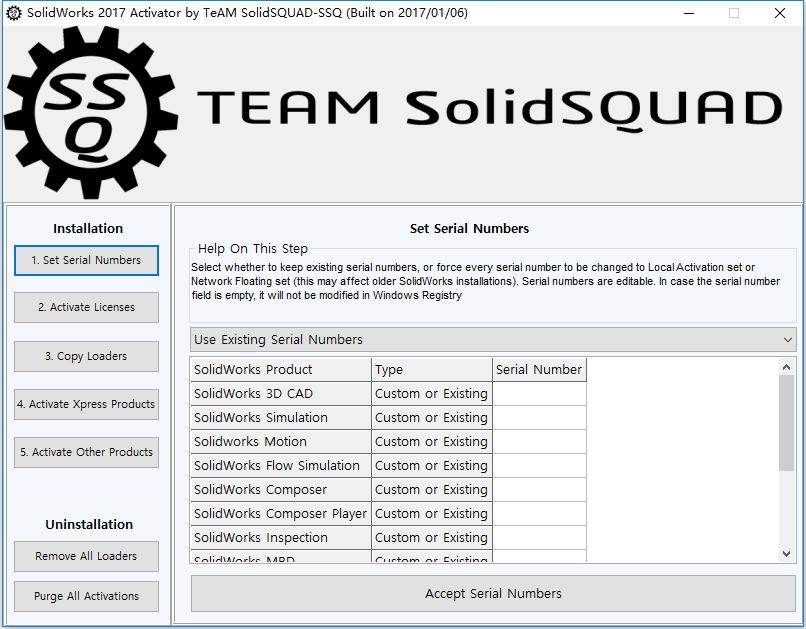
14、知识兔根据上图提示,选择左侧“
1.Set Serial Numbers”选项,然后将右侧的“
Use Existing Serial Numbers”选项下拉,找到“
Force Local Activation Serial Numbers”选项,如下图:
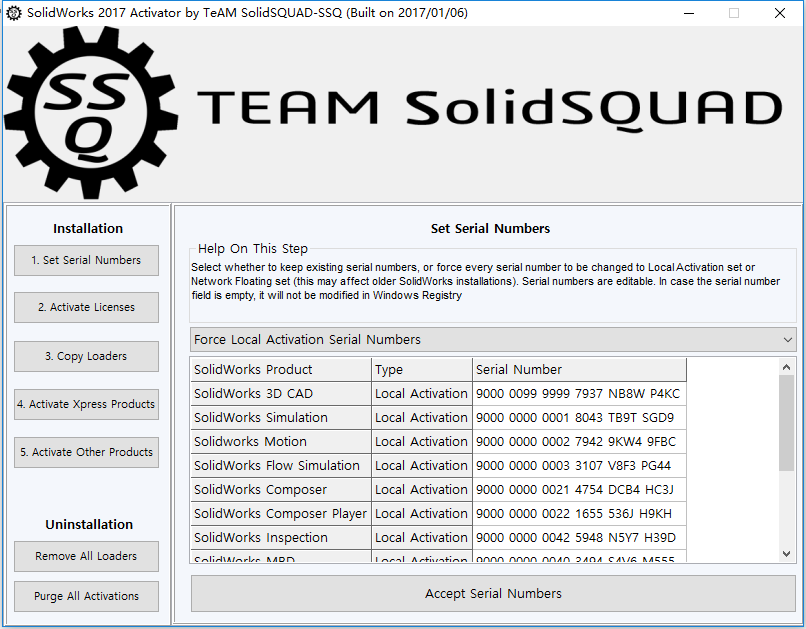
15、知识兔根据上图提示,点击“
Accept Serial Numbers”选项,如下图:
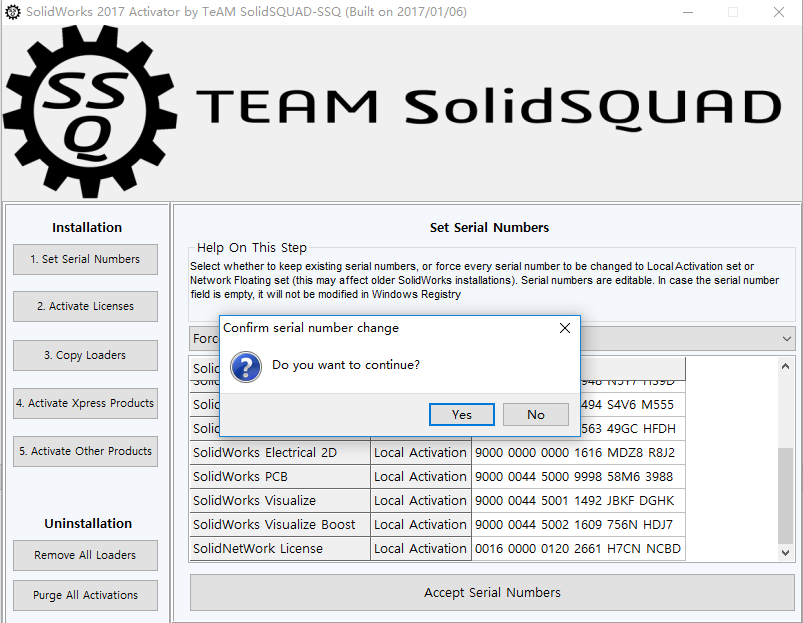
16、知识兔根据上图提示,在弹出的窗口中点击“
Yes”选项。
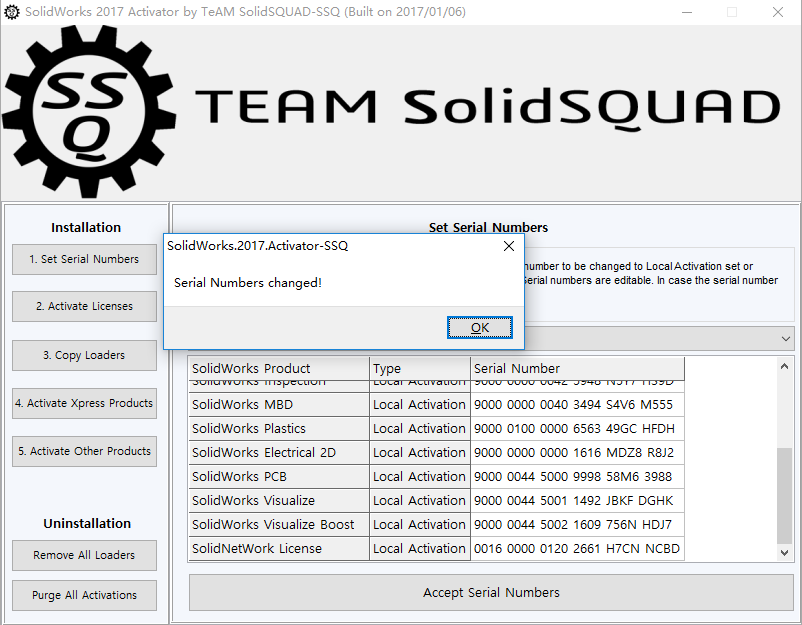
17、知识兔根据上图提示,点击“
OK”选项。完成之后,知识兔根据提示点击“
2.Activation Licenses”选项,如下图所示:
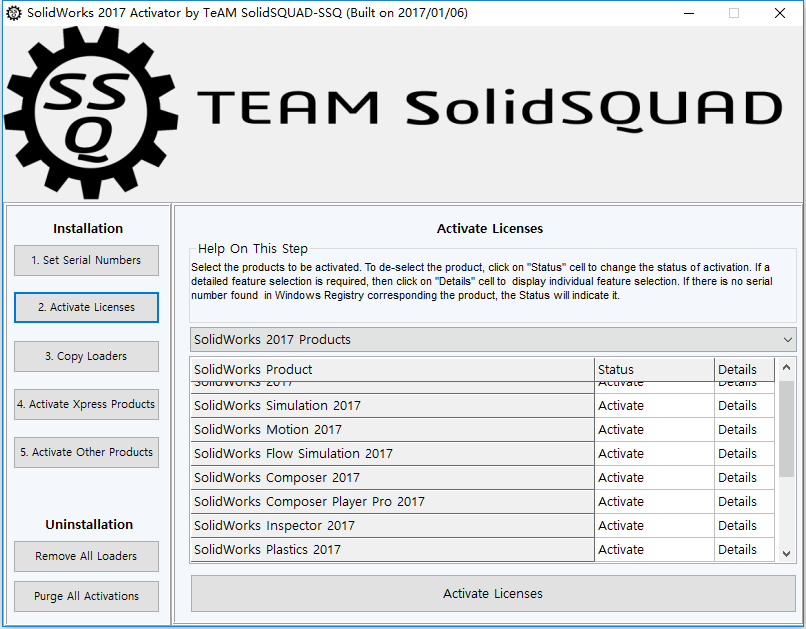
18、根据上图提示,知识兔点击右侧下方的“
Activate Licenses”选项,如下图所示:
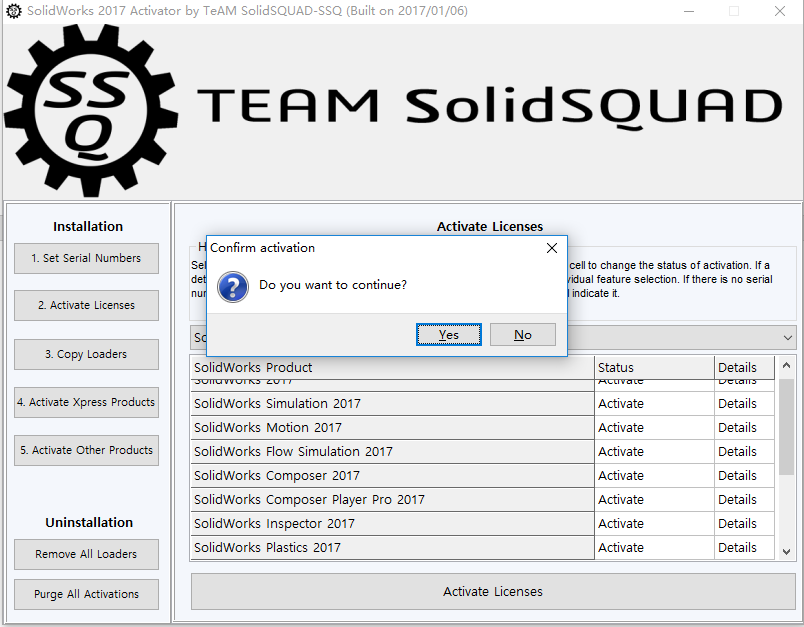
19、根据上图提示,知识兔点击“
Yes”,如下图所示:
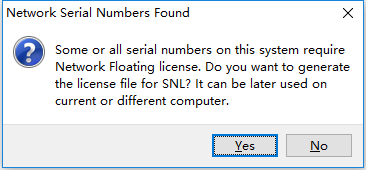
20、根据上图提示,知识兔这里选择“
No”,出现如下图所示提示:
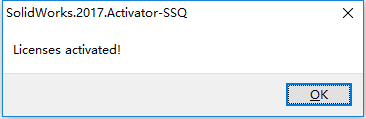
21、根据上图提示,知识兔点击“
OK”完成。
22、打开Install软件,找到里面的setup.exe程序,双击运行之后,如下图所示:
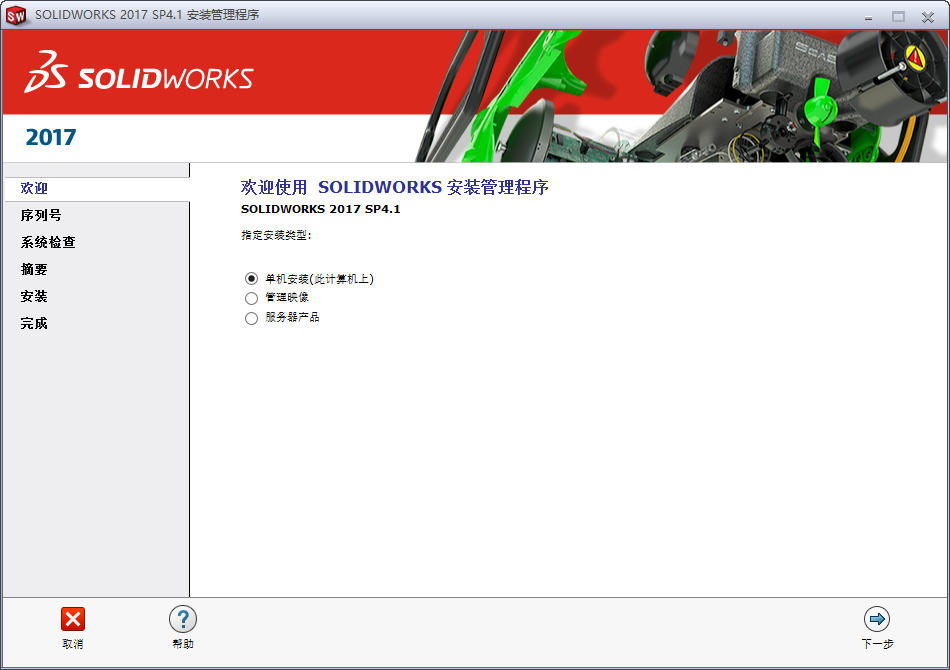
23、根据上图提示,知识兔选择“
单机安装”,然后点击“
下一步”,如图所示:
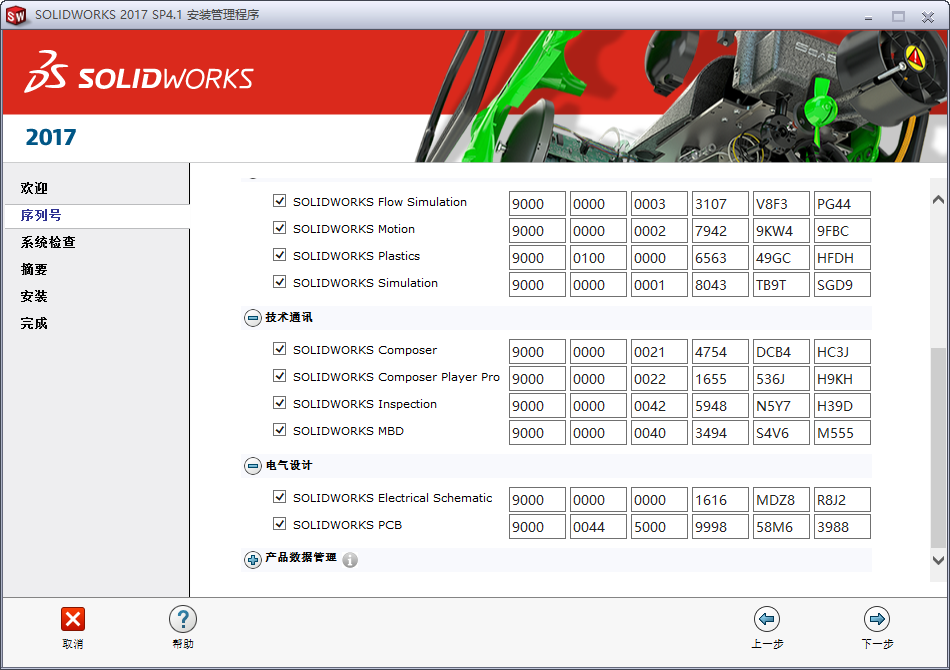
24、知识兔根据上图提示,点击“
下一步”,如下图所示:
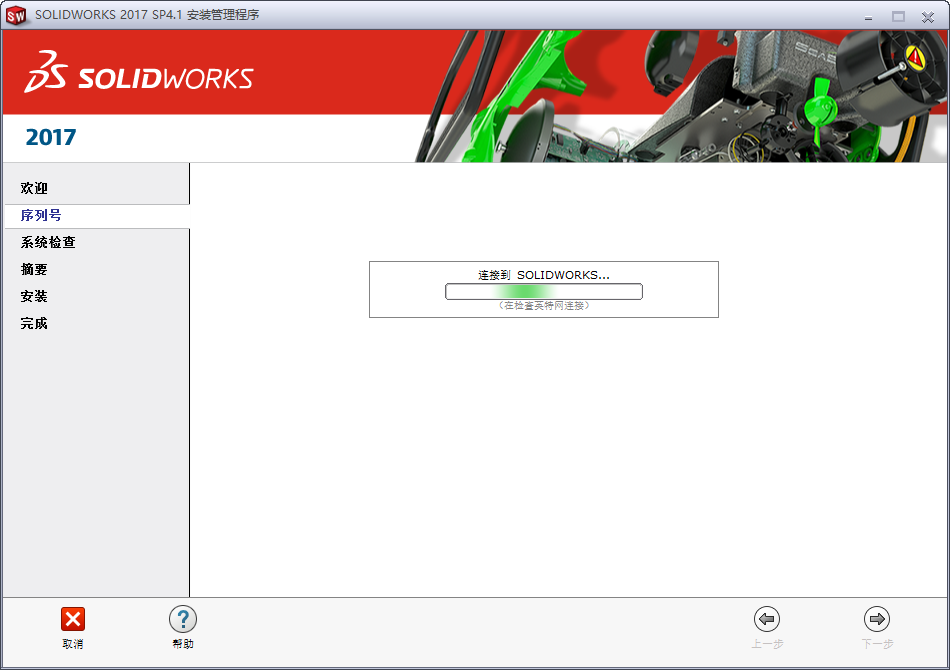
25、从上图可以看出,软件开始连接Solidworks检测,然后出现如下图所示:
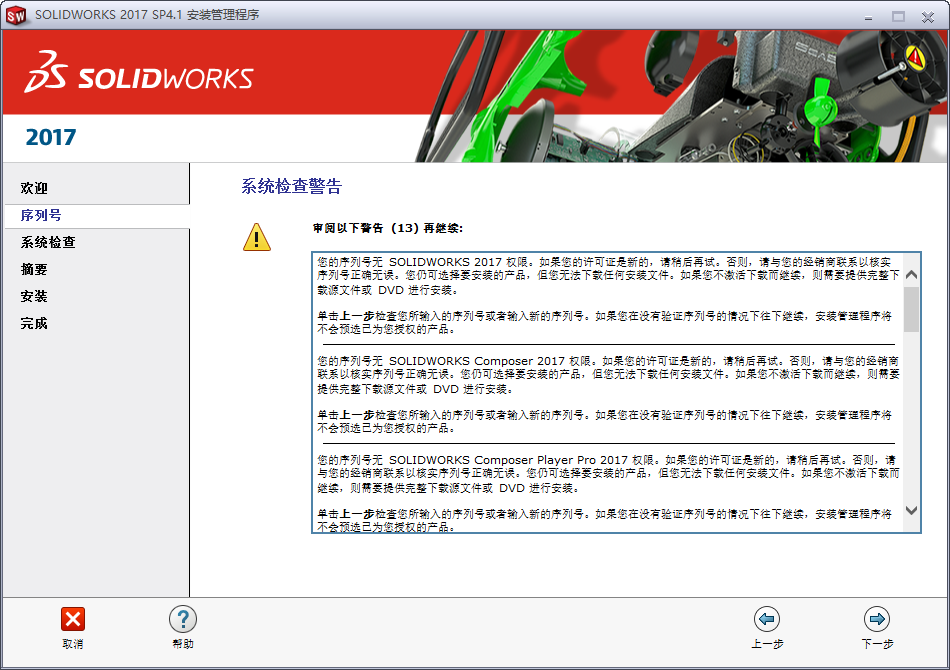
26、知识兔根据上图提示,选择
下一步:
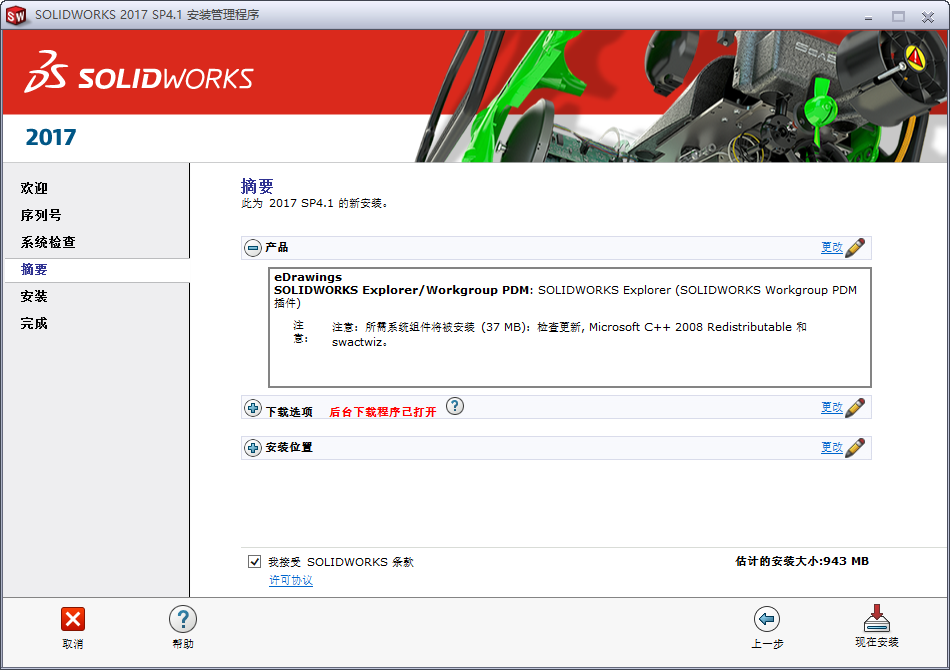
27、知识兔根据上图提示,点开产品右侧的“
更改”,进行语言选项,如下图所示:
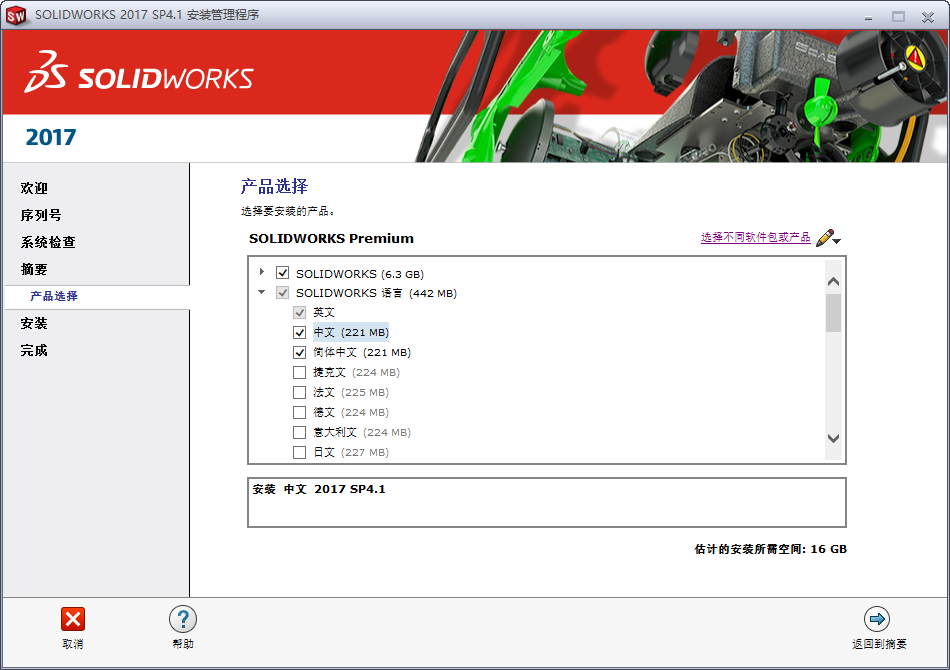
28、从上图中大家可以看到,Solidworks为大家分享了多种语言供选择。其中语言中的“中文”代表繁体中文,适用于香港、台湾和澳门等繁体中文用户,简体中文适用于大陆用户。知识兔这里勾选“
简体中文”,完成之后,点击右下方的“
返回到摘要”。
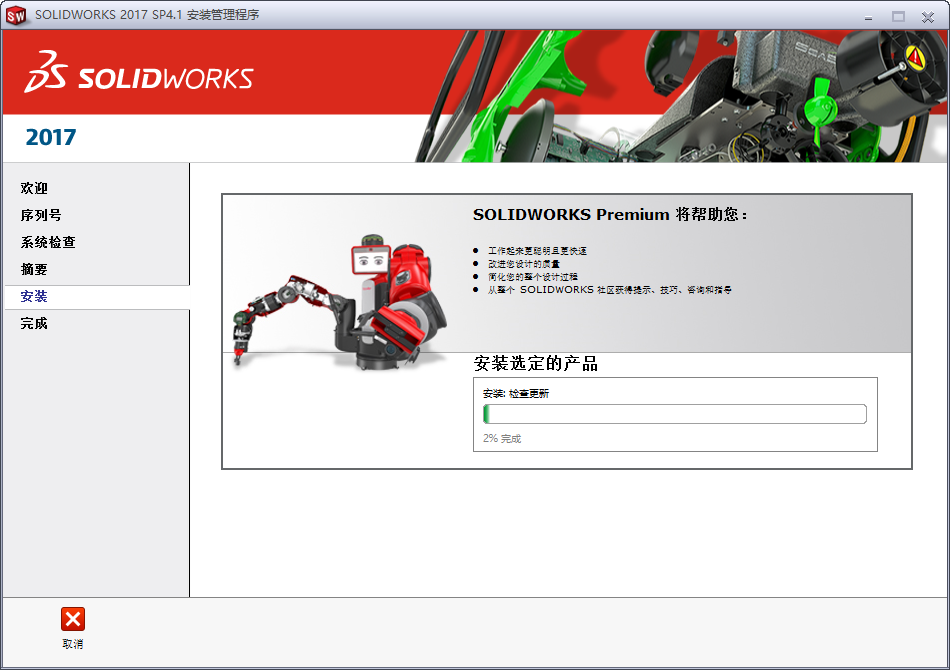
29、根据上图提示,知识兔可以看到,软件开始安装,等待几分钟安装完成,如下图所示:
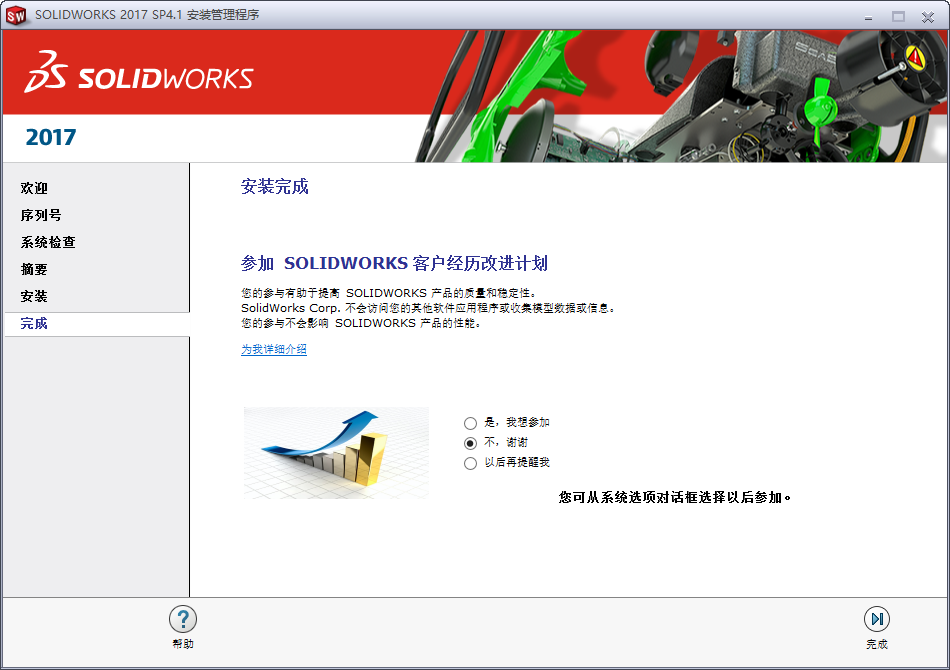
30、知识兔根据上图提示,选择“
不,谢谢”,然后点击“
完成”即可。
31、打开C:\Temp文件夹,找到里面的SolidWorks.2017.Activator-SSQ.exe文件,右键“以管理员身份运行”,如下图所示:
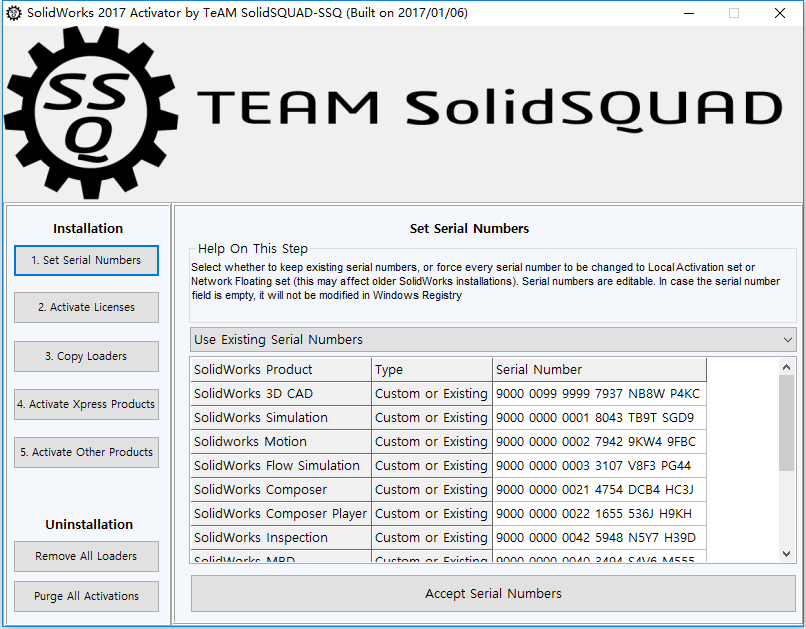
31、知识兔根据上图提示,点击左侧的“
3.Copy Loaders”选项,如下图所示,然后点击右侧下方的“
Copy Loaders”选项:
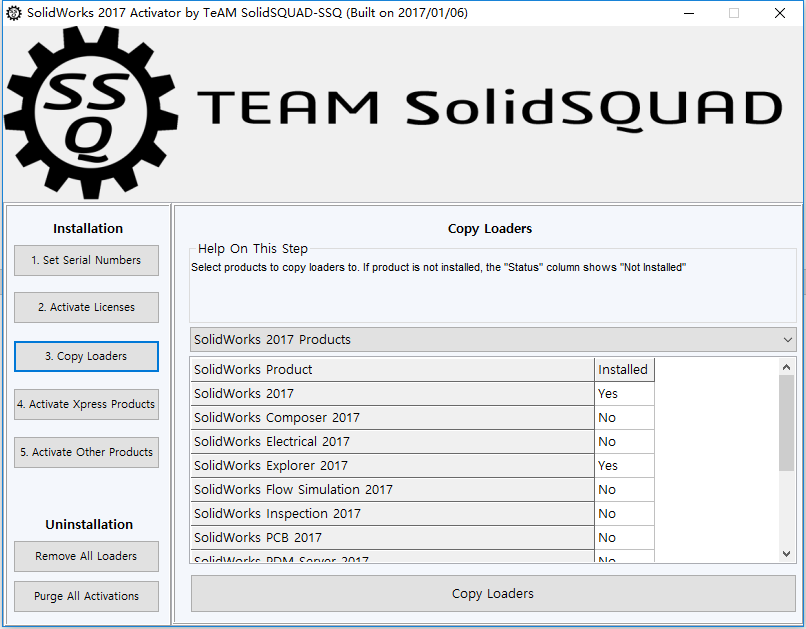
32、上面的步骤完成之后,出现如下图所示的弹窗提示:
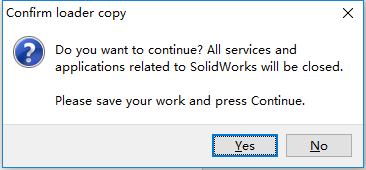
33、知识兔根据上图提示,点击“
Yes”选项,如下图所示:
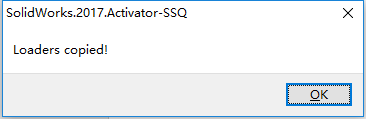
34、知识兔根据上图提示,点击“
OK”完成。
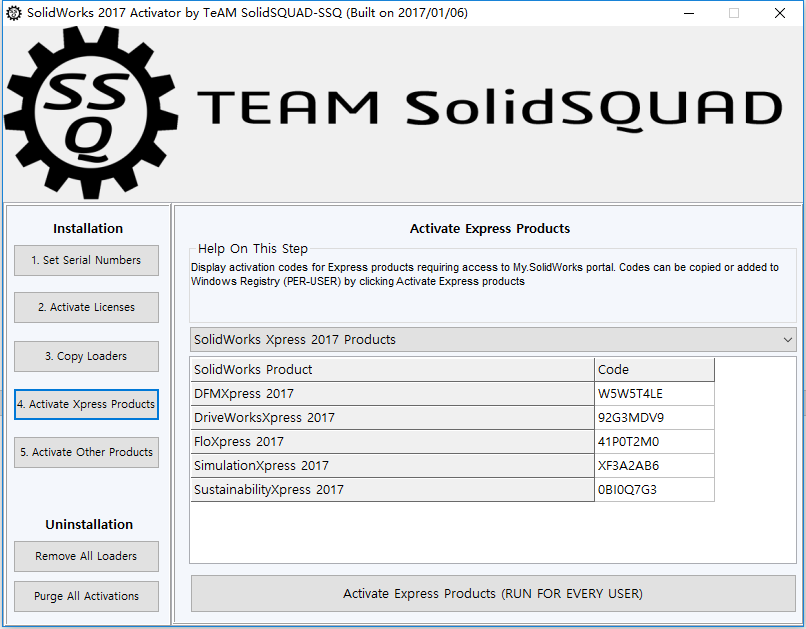
35、知识兔根据上图提示,继续选择“
4.Activate Xpress Products”选项,然后点击右侧下方的“
Activate Express Products”选项,如下图所示:
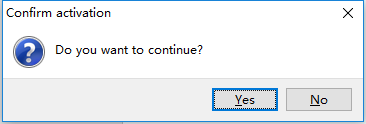
36、知识兔根据上图提示,点击“
Yes”选项,如下图所示:
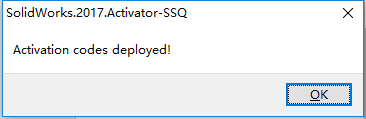
37、知识兔根据上图提示,点击“
OK”完成即可。
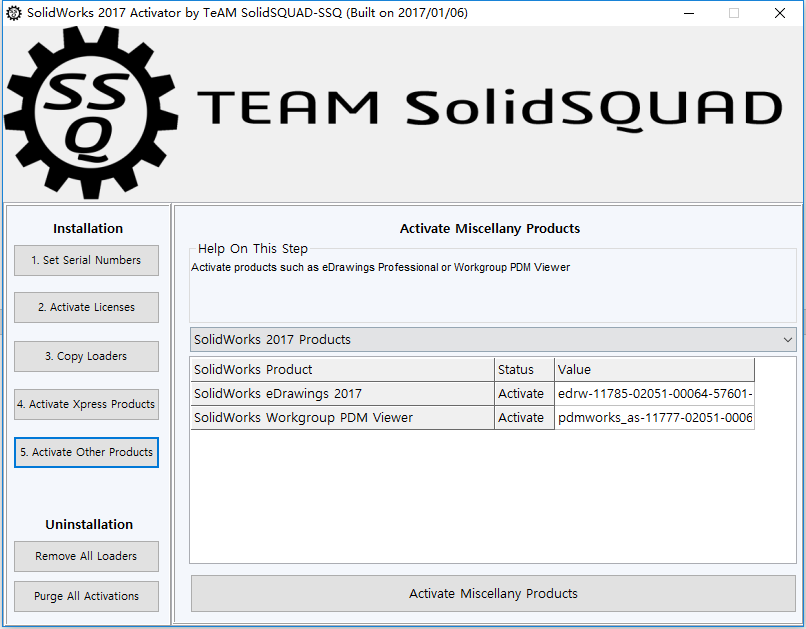
38、知识兔根据上图提示,选择“
5.Activate Other Products”选项,然后右侧下方选择“
Activate Miscellany Products”选项,如下图所示:
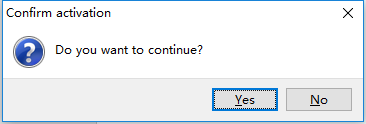
39、 知识兔根据上图提示,点击“
Yes”选项,如下图所示:
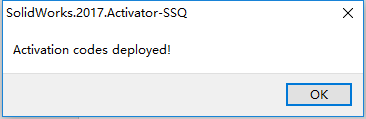
40、知识兔根据上图提示,点击“
OK”完成。
至此,软件全部安装完成,知识兔可以正常使用软件了。>
下载仅供下载体验和测试学习,不得商用和正当使用。
下载体验
点击下载